이번에는 갤럭시 핸드폰 배터리가 금방 닳을때 해결방법에 대해 알아보도록 하겠습니다. 배터리가 빨리 소모되는 원인은 여러가지가 있습니다. 따라서 해결방법도 여러가지가 있습니다. 갤럭시 핸드폰 배터리가 금방 닳을때 해결방법에 대해 궁금하시다면 따라오세요~
배터리 소모(급방전) 현상은 사용환경, 앱, 배터리 자체의 요인 등 다양한 원인으로 발생할 수 있습니다.
아래의 배터리 소모에 대한 사례 및 조치 방법을 참고하셔서 갤럭시 기기 사용에 참고해 주세요.
※ 배터리는 소모성 제품으로 충전, 방전이 계속되면 점차 용량이 줄어들게 되고, 줄어든 용량이 다시 복구되지 않는 특징이 있으며, 이러한 배터리 특징을 감안하여 배터리의 보증기간은 1년으로 적용하고 있습니다.

1. 갤럭시 스마트폰 구매 후 처음엔 배터리가 조금 더 빨리 소모될 수 있습니다.
새 갤럭시 스마트폰 구매 후, 처음 며칠 동안 사용자들은 보통 많은 앱을 활성화하고 초기 기기 설정을 위해 다양한 기능을 설정하는데, 이 기간에 백그라운드 작동 빈도가 최적화 됩니다.
그래서 이전 기기를 사용했을 때보다 배터리 사용 시간이 짧다고 느끼실 수 있으며, 이는 최적화가 완료되면 해소되는 부분으로 안심하고 사용해 주시기 바랍니다.
2. 네트워크 통신이 불안정 하거나 5G 서비스를 이용할 경우 보다 더 많은 배터리가 소모될 수 있습니다.
통신사 네트워크가 불안정할 경우 통화 품질 및 수신율이 떨어지고, 갤럭시 기기의 배터리가 빠르게 소모될 수 있습니다.
수신율이 좋은 지역으로 이동하면 배터리 소모를 줄일 수 있습니다.
또한 5G 네트워크에 연결되어 있는 동안 스마트폰이 평소보다 더 많은 배터리를 소모할 수 있습니다. 현재 5G 서비스는 4G(LTE)와 5G를 함께 사용하는 NSA(비독립형)* 표준을 준수합니다. 따라서 대용량 데이터의 고속 처리를 위해 5G와 4G(LTE) 회로를 동시에 사용합니다.
스마트폰이 동시에 여러 네트워크에 연결되기 때문에 배터리가 예상보다 빠르게 방전될 수 있으며 3G 또는 4G(LTE)만 단독으로 사용할 때보다 약간 더 뜨거워질 수 있습니다. 이를 보완하기 위해 스마트폰의 전반적인 성능을 최적화하고 향상시키는 기능을 사용할 수 있습니다.
3. 실행 중인 기능, 앱 종료로 갤럭시 배터리 소모를 줄여보세요.
배터리의 빠른 소모(급방전) 현상은 배터리 이상 또는 휴대폰에서 여러 앱을 동시에 실행하면 발생할 수 있습니다.
설정의 디바이스 케어에서 지금 최적화 실행 시, 백그라운드에서 실행 중인 앱과 비정상적인 배터리 사용 원인의 정리를 통해 배터리를 최적화할 수 있습니다.
또한 애플리케이션 자동 동기화 및 Wi-Fi, 블루투스 GPS 등의 설정도 배터리 소모에 영향을 줄 수 있으니 사용하지 않으실 경우 꺼주시기 바랍니다.
자주 사용하지 않는 앱은 절전모드로 설정하여 해당 앱이 자동으로 실행되지 않도록 할 수 있습니다.
단, 절전된 앱의 경우 앱에서 제공하는 메시지나 알림 동작 등이 제한됩니다.
안드로이드 13/ 12/ 11/ 10/ 9 OS
화면 상단을 아래로 드래그하여 알림창을 여세요. 알림창의 빠른 설정 목록에서 블루투스, Wi-Fi, GPS , 동기화 등 사용하지 않는 기능을 해제하세요.



① 화면을 아래로 내려 퀵패널 열기
② Wi-Fi / 블루투스 해제
③ GPS(위치), 동기화 해제
4. 디바이스 최적화로 갤럭시 배터리 소모를 개선해 보세요.
디바이스 최적화를 통해 불필요한 파일 및 백그라운드에서 실행 중인 앱을 정리, 배터리 사용 최적화로 갤럭시 기기의 배터리 소모를 줄여줄 수 있습니다.
화면을 위 또는 아래로 드래그하여 앱스 실행 → 설정 → 디바이스 관리 → 지금 최적화를 선택하여 제품을 최적화하세요.
안드로이드 13/ 12/ 11 OS
설정 > 배터리 및 디바이스 케어 > 지금 최적화 > 완료

① 설정 > 배터리 및 디바이스 케어
② 지금 최적화
③ 완료
안드로이드 10/ 9 OS
설정 > 디바이스 케어 > 지금 최적화 > 완료

① 설정 > 디바이스 케어
② 지금 최적화
③ 완료
5. Good Guardian, Battery Guardian 앱으로 배터리 사용을 개선해 보세요.
삼성에서 다운로드를 통해 제공하고 있는 Good Guardians 앱은 아래 기능을 통해 배터리 사용 개선 및 관리에 도움을 드리고 있습니다. 자세한 설명 및 사용 방법 확인을 위해서는 아래 링크의 컨텐츠를 참고하여 주세요.
Battery Tracker : 일주일간 사용량이 높은 앱 리스트를 확인하며, 백그라운드 앱 중에서 발열을 유발하는 앱 확인이 가능합니다.
Battery Guardian : 앱 절전, 화면 절전, 배터리 절전, 설정 최적화 등을 통하여 배터리 사용시간을 증가시켜주며 발열 개선에도 효과가 있습니다.
Thermal Guardian : 온도를 설정하여 디바이스 제한을 통해 발열을 개선할 수 있습니다.
6. 앱 절전 설정으로 갤럭시 배터리 소모 줄이기
사용하지 않거나 사용빈도가 낮은 앱의 절전을 설정하여 갤럭시 기기의 배터리 소모를 줄여줄 수 있습니다.
안드로이드 13/ 12/ 11 OS
설정 > 배터리 및 디바이스 케어 > 배터리 > 백그라운드 사용 제한 > 절전 상태 앱 > ''+' 선택 > 앱 선택 > 추가

① 설정 > 배터리 및 디바이스 케어
② 배터리
③ 백그라운드 사용 제한

④ 절전 상태 앱
⑤ + 선택
⑥ 절전 상태로 사용할 앱 선택후 '추가'
안드로이드 10 OS
설정 > 디바이스 케어 > 배터리 > 배터리 사용 내역 > 앱 선택 > 절전

① 설정 > 디바이스 케어
② 배터리
③ 배터리 사용 내역
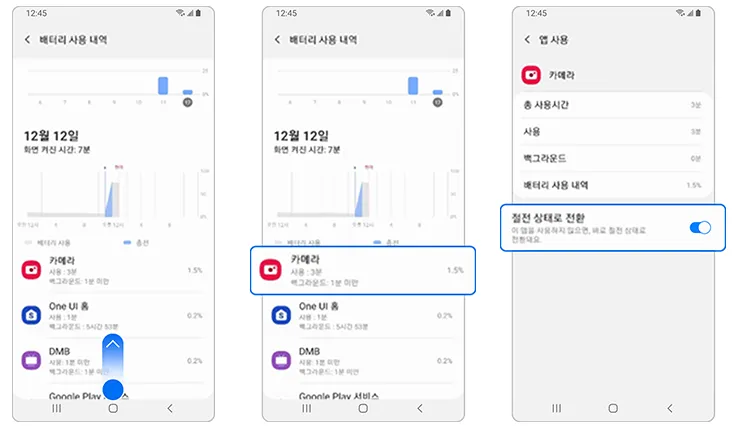
④ 화면 올려서 앱 확인
⑤ 앱 선택
⑥ 절전 상태로 전환
안드로이드 9 OS
설정 > 디바이스 케어 > 배터리 > 앱 선택 > 정전 상태 전환 > 설정 앱 절전 실행 시 앱을 실행하지 않는 경우 배터리를 사용하지 않습니다.

① 설정 > 디바이스 케어
② 배터리
③ 화면 올려서 앱 확인

④ 앱 선택
⑤ 절전 상태로 전환
⑥ 설정
7. 외부 앱 삭제로 갤럭시 배터리 소모를 줄여보세요.
일부 외부 앱의 경우 갤럭시 기기의 배터리를 과도하게 사용하는 경우가 있습니다. 의심되는 앱을 삭제 후 사용하세요.
참고로 화면을 배터리를 비정상적으로 많이 사용하는 앱이 있으면 알림이 팝업됩니다.
(확인 방법 : 화면을 위 또는 아래로 드래그하여 앱스 실행 → 설정 → 디바이스 관리 → 배터리 → 더보기 → 고급 설정 → 알림 설정 → 배터리 많이 사용하는 앱)
홈 화면을 위 또는 아래로 드래그하여 앱스 실행 → 설정 → 애플리케이션 → 의심되는 앱 선택 → 삭제
안드로이드 13/ 12/ 11/ 10/ 9 OS
앱스 또는 홈 화면 > 삭제할 앱 길게 터치 > 설치 삭제

① 삭제할 앱 길게 선택
② 설치 삭제
③ 확인
이렇게 해서 갤럭시 핸드폰 배터리가 금방 닳을때 해결방법에 대해 자세히 알아보았습니다. 갤럭시 핸드폰 배터리가 금방 닳을때 해결방법에 대해 궁금하셨던분들에게는 좋은 정보가 되었을듯합니다. 다음에는 더욱 유용한 정보로 찾아올것을 약속드리며 이번 포스팅은 여기가지 하도록 하겠습니다. 오늘 하루도 행복하세요~
'IT정보' 카테고리의 다른 글
| 삼성 덱스 연결방법 갤럭시 핸드폰 PC DEX 무선연결 (1) | 2023.06.20 |
|---|---|
| 갤럭시 핸드폰 화면 스크롤캡쳐 방법 (0) | 2023.06.19 |
| 갤럭시 삼성 핸드폰 키보드 설정방법 천지인 쿼티 (0) | 2023.06.15 |
| 갤럭시 핸드폰 TV로 미러링 방법 총정리 (0) | 2023.06.14 |
| 갤럭시 핸드폰 악성코드에 감염된 어플 제거방법 (0) | 2023.06.11 |










댓글